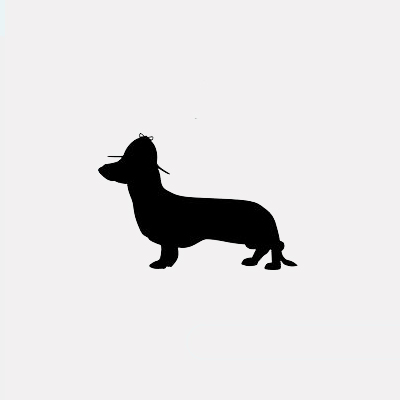


/中文/

/中文/

/中文/

/中文/

/中文/

/中文/

/中文/

/中文/

/中文/

/中文/
 Todo清單v2.0.0官方版
Todo清單v2.0.0官方版 京東自動搶券v1.50免費版
京東自動搶券v1.50免費版 Everything官方版v1.4.1.998最新版
Everything官方版v1.4.1.998最新版 LOL英雄聯盟角色變大工具v1.0 綠色防封版
LOL英雄聯盟角色變大工具v1.0 綠色防封版 美圖秀秀64位最新版v6.4.2.0 官方版
美圖秀秀64位最新版v6.4.2.0 官方版 福昕pdf編輯器去水印綠色版(圖像處理) v9.2 最新版
福昕pdf編輯器去水印綠色版(圖像處理) v9.2 最新版 微軟必應詞典官方版(翻譯軟件) v3.5.4.1 綠色版
微軟必應詞典官方版(翻譯軟件) v3.5.4.1 綠色版 搜狗輸入法電腦最新版(輸入法) v9.3.0.2941 官方版
搜狗輸入法電腦最新版(輸入法) v9.3.0.2941 官方版 網易音樂(音樂) v2.5.5.197810 電腦版
網易音樂(音樂) v2.5.5.197810 電腦版  WPS Office 2019 電腦版(WPS Office ) 11.1.0.8919全能完整版
WPS Office 2019 電腦版(WPS Office ) 11.1.0.8919全能完整版SpaceSniffer是一個可以讓您硬盤中文件和文件夾的分布情況的應用程序。通過使用TreeMap的可視化布局,你可以直觀地看到在你硬盤上大的文件和文件夾。

1.自該頁直接下載【spacesniffer】,解壓並運行。
2.根據提示可選擇【spacesniffer】安裝目錄
3.然後是導界麵,點擊下一步
4.點擊我接受許可協議中的使用條款
5.安裝中...請耐心等待至安裝成功。
1.SpaceSniffer能快速分析你硬盤上的空間分布情況,並迅速建立簡單直觀的圖表通過可視化圖形布局,並可以直觀的看到硬盤上大的文件或文件夾。

2.打開軟件後,點擊左上角如下圖的位置,然後再選擇要分析的盤符或者自己選擇路徑,即可查找分析改位置磁盤空間的使用情況。
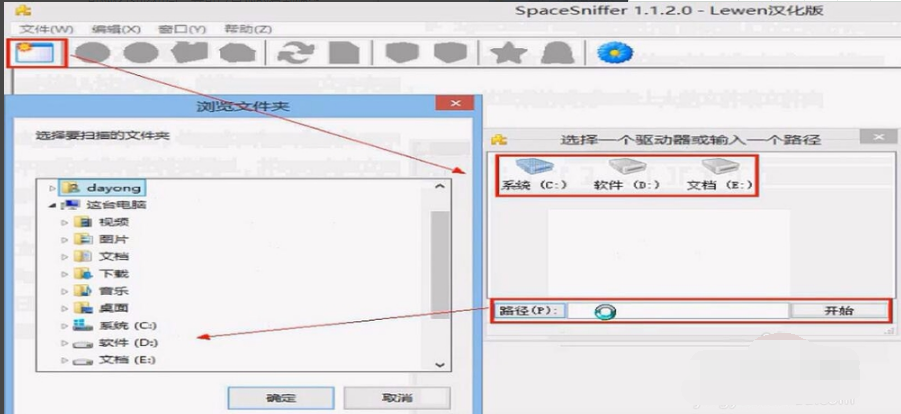
3.軟件分析完畢後,正在執行修改的文件會閃動,如圖中的Appdata文件夾下的某個文件正在占用中且大小正在發生變化,點擊閃動的區域可以繼續查看具體是哪些文件。
可同時分析多個磁盤或文件夾。
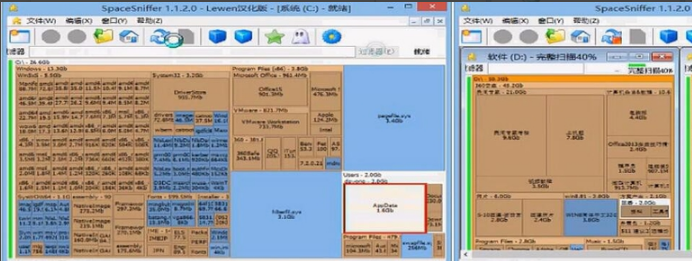
pagefile.sys:係統的頁麵文件,即虛擬內存文件,可以將虛擬內存設置到其他盤來節省c盤空間。
hiberfil.sys:係統休眠文件,在管理員權限的CMD下輸入powercfg -h off可以將其關閉釋放空間。
System32/Syswow64文件夾:包含係統核心文件和驅動等相關文件,不可刪除。
Appdata/ProgramData文件夾:係統和軟件的配置文件夾,可以點擊進入查看什麼程序占用的空間,比如IE緩存、蘋果手機備份、臨時文件夾、部分聊天軟件的記錄文件等,如需刪除這些文件盡量使用360垃圾清理或者使用軟件自帶的清理程序清理,避免出錯。
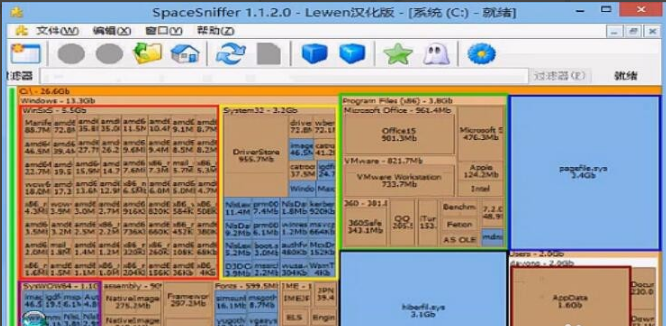
System Volume Information:係統還原文件夾,Win7↑係統可以在係統屬性“係統保護”標簽下關閉來釋放空間,XP係統可在係統屬性裏將係統還原關閉。如已關閉狀態依然占用空間可開啟後再次關閉。
$Recycle.Bin/Recycled:回收站文件夾,直接清空回收站此文件夾就不會再占用空間了。每個盤符下都有回收站文件夾。
Boot/Boot.ini:Windows係統啟動文件夾和啟動文件,不可刪除不然會導致開機異常。
Program Files/x86:軟件默認安裝目錄,如此文件夾占用較大空間可用軟件分析後卸載相關軟件。
swapfile.sys:Win8係統Metro程序交換文件,通常為256MB,不可刪除。
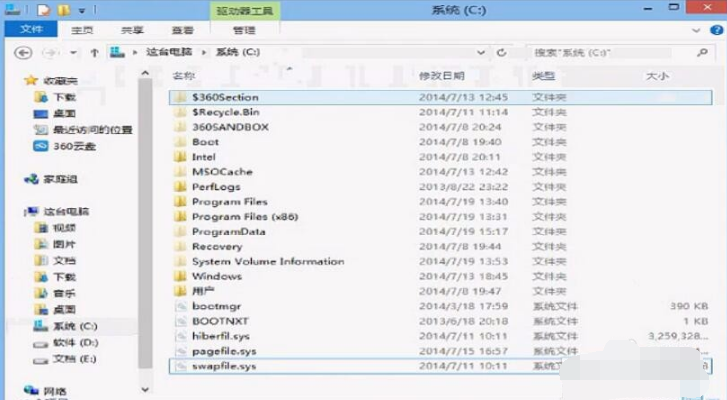
WinsSxS文件夾:為Win7↑係統獨有的,裏麵包含係統重要組件和更新卸載程序等相關文件,不可直接刪除,可使用360垃圾清理選中Winsxs備份文件後自動清理,或者使用係統自帶的“磁盤清理”功能“清理係統文件”或使用第三方程序進行清理,如:Windows更新清理工具(存在一定風險性)

按名稱或文件類型篩選
?*?例如:“*.exe”篩選所有exe格式的文件。
按大小篩選(N代表數字)
[<|>]N[b|kb|mb|gb|tb]
例如:“>100Mb”命令為篩選大小100M的文件(大於小於符號加上容量數字和容量單位)
按時間篩選
[<|>]seconds|minutes|hours|days|weeks|months|years](*)
例如:“>2week”命令為篩選出大於2周的文件
幾種命令可疊加使用,使用英文分號“;”隔開
例如:*.jpg;>100kb;>2weeks
命令為篩選出2周後大於100kb的jpg圖片

SpaceSniffer快速且方便易用。
直觀的結構布局,使用多層視圖顯示不同的內容。
如網絡瀏覽器瀏覽一樣可自由縮放元素。
智能緩存的掃描引擎,多層視圖,單步仿真。
在掃描過程中也可以瀏覽文件布局。
您可以在主線程掃描進行時,通過二次縮放掃描優化布局。
可以通過右鍵菜單訪問Windows的文件和文件夾。
可以通過輸入簡單但是功能強大的過濾條件進行內容篩選。
通過顯示不同的過濾元素,在同一個媒體的裏可以展示不同的視圖。
SpaceSniffer與係統事件保持同步,使用閃爍的方式進行警告提示。
可自定義圖形、顏色和程序行為方式。
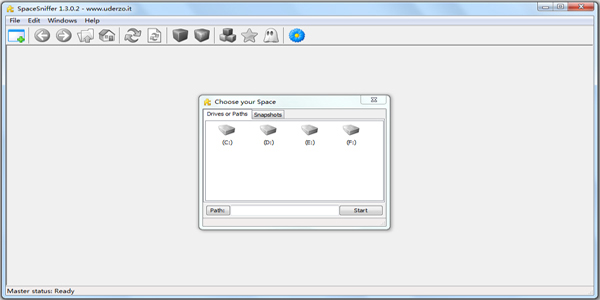
為什麼我的反惡意軟件軟件會警告我?
SpaceSniffer要求備份操作員權限訪問係統上的大多數文件,以便為您提供最完整的設備視圖。您的反惡意軟件軟件可能會警告您此特權請求。
SpaceSniffer工作在隻讀模式,因此不存在讓它獲得此類權限的風險。無論如何,如果你不相信它,你可以否定這個請求。SpaceSniffer無論如何都會工作,但會向你顯示更少的細節。
如何開始掃描?
SpaceSniffer為您提供了許多方法來開始掃描。啟動應用程序時,將出現一個啟動對話框,詢問您要掃描的內容。您可以:
雙擊媒體圖標,或使用鍵盤選擇媒體圖標,然後ENTER按鍵
在路徑字段中鍵入路徑。如果路徑難以手動鍵入,則可以按PATH按鈕,然後瀏覽要掃描的路徑
將文件夾從Windows資源管理器拖放到啟動對話框中。這裏隻允許一個文件夾。刪除文件夾後,您將在路徑字段中找到他的路徑
關閉開始對話框,然後直接在主窗口中拖放任意數量的文件夾。請記住,每個刪除的文件夾都是一個新的視圖窗口
如何刪除那些惱人的動畫?
如果鼠標尾隨動畫對您來說很煩人,那麼您可以從Configure/Colors麵板中 取消或激活它
如何臨時隱藏那些大文件?
有時候,一個非常大的文件會阻礙你看到更小的文件。這可能很煩人,但使用文件標記可以解決問題:
隻需設置一個不包括過濾器的標簽|:red(例如隱藏紅色標記文件)。
然後,隻需將鼠標懸停在煩人的文件上,然後按CTRL+1 或隻是1過濾字段沒有聚焦。
該文件已被標記並將消失,從而為更小的文件顯示更多空間。
當您吃飽時,隻需刪除文件過濾器即可再次查看所有內容。如果希望僅顯示標記文件,則通過刪除起始管道字符來轉換包含過濾器中的排除過濾器。
SpaceSniffer 硬盤空間分析工具特點:
1.使用目錄樹地圖的可視化布局,你可以直觀地看到在你硬盤上大的文件和文件夾(文件塊越大表示其占用量越大)。上圖為軟件重要功能的翻譯。PS: 軟件在掃描時的速度飛快,整體動畫流暢富有科技感,很有 Metro UI 的味道。
2.一些基本操作: 運行軟件後選擇需要掃描的硬盤分區/文件目錄,待分析完畢後,鼠標懸浮在文件塊上可以顯示文件大小,雙擊可以展開更多細節,右擊則可以進行文件操作,比如刪除和跳轉到該文件目錄。添加塊細節可以在一張Treemap中看到更多信息。
3.隻有3MB不到的小身材,無需安裝直接運行,可以拷入U盤隨身攜帶,隨時幫助美眉的電腦檢查身體。
4.軟件完全開源,免費,完美支持 Windows 8、Win7,Vista、XP、2000等主流係統,支持32與64位。
新增的圖形窗格中的字體大小配置。
SpaceSniffer中文版新增文件屬性過濾。
新增對瀏覽器的按鍵操作(後退,前進,回家)。
可選在掃描結束閃爍窗口。
在窗口標題中顯示掃描進度。
SpaceSniffer添加日誌控製台。
增強對Unicode的支持。
優化智能高速緩存,加快50%的掃描速度(平均而言)。
增強過濾器語法(向後兼容)。









 BurnInTest激活版(含注冊機) v9.0 授權版係統測試
/ 47M
BurnInTest激活版(含注冊機) v9.0 授權版係統測試
/ 47M
 diskgenius4.9.2注冊機漢化版係統測試
/ 37M
diskgenius4.9.2注冊機漢化版係統測試
/ 37M
 DisplayX(顯示器測試軟件)綠色版v1.21係統測試
/ 26.20K
DisplayX(顯示器測試軟件)綠色版v1.21係統測試
/ 26.20K
 3dmark11注冊碼獲取器(3dmark11注冊機) v1.0 免費版係統測試
/ 270M
3dmark11注冊碼獲取器(3dmark11注冊機) v1.0 免費版係統測試
/ 270M
 3dmark11注冊版(無需激活碼) v1.0.5 中文版係統測試
/ 270M
3dmark11注冊版(無需激活碼) v1.0.5 中文版係統測試
/ 270M
 loadrunner12中文破譯補丁(附安裝使用教程) 免費版係統測試
/ 1G
loadrunner12中文破譯補丁(附安裝使用教程) 免費版係統測試
/ 1G
 魯大師鍵盤測試最新版(鍵盤按鍵測試) v1.0 正式版係統測試
/ 1M
魯大師鍵盤測試最新版(鍵盤按鍵測試) v1.0 正式版係統測試
/ 1M
 PeStudiod(惡意軟件檢測軟件)v9.19係統測試
/ 978K
PeStudiod(惡意軟件檢測軟件)v9.19係統測試
/ 978K
 wps office 2019官方教育版(專為師生打造) v11.3.0.8513係統測試
/ 130M
wps office 2019官方教育版(專為師生打造) v11.3.0.8513係統測試
/ 130M
 AIDA64 Extreme激活版(附aida64序列號)係統測試
/ 50M
AIDA64 Extreme激活版(附aida64序列號)係統測試
/ 50M
 BurnInTest激活版(含注冊機) v9.0 授權版係統測試
/ 47M
BurnInTest激活版(含注冊機) v9.0 授權版係統測試
/ 47M
 diskgenius4.9.2注冊機漢化版係統測試
/ 37M
diskgenius4.9.2注冊機漢化版係統測試
/ 37M
 DisplayX(顯示器測試軟件)綠色版v1.21係統測試
/ 26.20K
DisplayX(顯示器測試軟件)綠色版v1.21係統測試
/ 26.20K
 3dmark11注冊碼獲取器(3dmark11注冊機) v1.0 免費版係統測試
/ 270M
3dmark11注冊碼獲取器(3dmark11注冊機) v1.0 免費版係統測試
/ 270M
 3dmark11注冊版(無需激活碼) v1.0.5 中文版係統測試
/ 270M
3dmark11注冊版(無需激活碼) v1.0.5 中文版係統測試
/ 270M
 loadrunner12中文破譯補丁(附安裝使用教程) 免費版係統測試
/ 1G
loadrunner12中文破譯補丁(附安裝使用教程) 免費版係統測試
/ 1G
 魯大師鍵盤測試最新版(鍵盤按鍵測試) v1.0 正式版係統測試
/ 1M
魯大師鍵盤測試最新版(鍵盤按鍵測試) v1.0 正式版係統測試
/ 1M
 PeStudiod(惡意軟件檢測軟件)v9.19係統測試
/ 978K
PeStudiod(惡意軟件檢測軟件)v9.19係統測試
/ 978K
 wps office 2019官方教育版(專為師生打造) v11.3.0.8513係統測試
/ 130M
wps office 2019官方教育版(專為師生打造) v11.3.0.8513係統測試
/ 130M
 AIDA64 Extreme激活版(附aida64序列號)係統測試
/ 50M
AIDA64 Extreme激活版(附aida64序列號)係統測試
/ 50M
 BurnInTest激活版(含注冊機) v9.0 授權版係統測試
BurnInTest激活版(含注冊機) v9.0 授權版係統測試
 diskgenius4.9.2注冊機漢化版係統測試
diskgenius4.9.2注冊機漢化版係統測試
 DisplayX(顯示器測試軟件)綠色版v1.21係統測試
DisplayX(顯示器測試軟件)綠色版v1.21係統測試
 3dmark11注冊碼獲取器(3dmark11注冊機) v1.0 免費版係統測試
3dmark11注冊碼獲取器(3dmark11注冊機) v1.0 免費版係統測試
 3dmark11注冊版(無需激活碼) v1.0.5 中文版係統測試
3dmark11注冊版(無需激活碼) v1.0.5 中文版係統測試
 loadrunner12中文破譯補丁(附安裝使用教程) 免費版係統測試
loadrunner12中文破譯補丁(附安裝使用教程) 免費版係統測試
 魯大師鍵盤測試最新版(鍵盤按鍵測試) v1.0 正式版係統測試
魯大師鍵盤測試最新版(鍵盤按鍵測試) v1.0 正式版係統測試
 PeStudiod(惡意軟件檢測軟件)v9.19係統測試
PeStudiod(惡意軟件檢測軟件)v9.19係統測試
 wps office 2019官方教育版(專為師生打造) v11.3.0.8513係統測試
wps office 2019官方教育版(專為師生打造) v11.3.0.8513係統測試